يعد Facebook نظامًا أساسيًا شائعًا بشكل لا يصدق ، مع أكثر من ملياري ونصف مستخدم نشط شهريًا. هذا يمثل ما يقرب من ثلث سكان الكوكب بأسره ، ولكن لا يستمتع الجميع باستخدام Facebook. لا يحب العديد من الأشخاص المراقبة والتحليلات المنتشرة التي يتم تشغيلها على المستخدمين عبر الويب. لا يستمتع الآخرون بمشاركة الصور والمنشورات ولم ينشروا على Facebook منذ سنوات. لأي سبب من الأسباب ، فإن الرغبة في حذف ملف التعريف الخاص بك أمر شائع تمامًا. سيغطي هذا الدليل كيفية حذف ملف تعريف Facebook الخاص بك إلى الأبد.
حذف ملف التعريف الخاص بك في المستعرض
لحذف حسابك ، تحتاج أولاً إلى فتح إعدادات Facebook. في تطبيق الويب لسطح المكتب ، تحتاج إلى النقر فوق رمز السهم لأسفل في الزاوية اليمنى العليا ثم النقر فوق "الإعدادات والخصوصية".
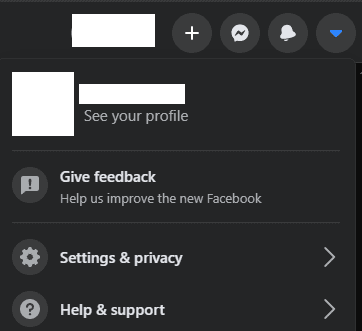
بعد ذلك ، ستحتاج إلى الانتقال إلى صفحة "معلوماتك على Facebook" عبر روابط التنقل الموجودة على يمين الصفحة. يمكنك بدء عملية حذف الحساب بالنقر فوق "إلغاء التنشيط والحذف".
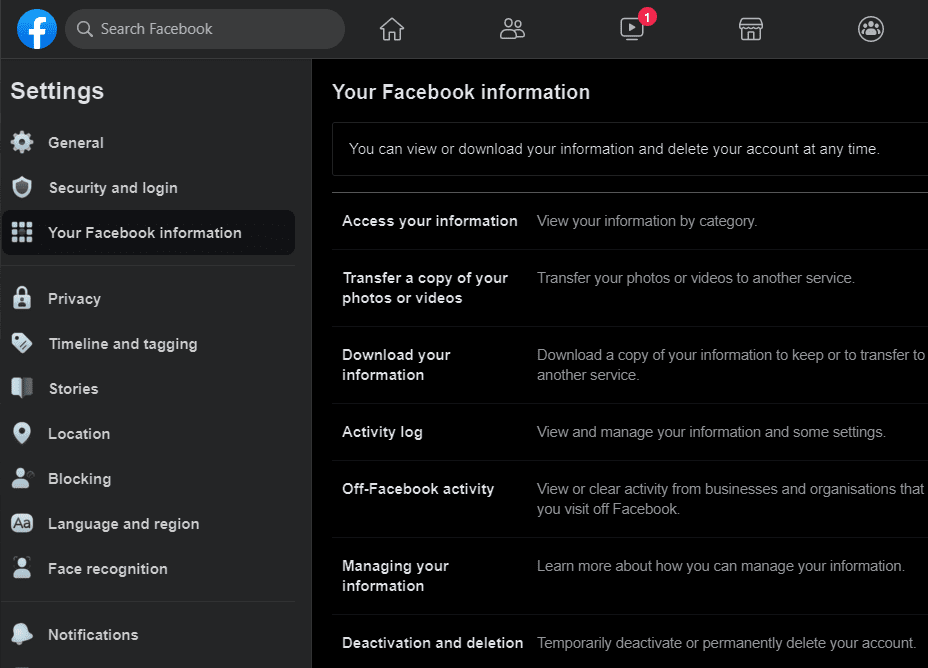
لحذف حسابك ، حدد "حذف الحساب نهائيًا" ، ثم انقر فوق "متابعة حذف الحساب".
نصيحة: إذا كنت منفتحًا على إمكانية العودة إلى Facebook في المستقبل ، أو إذا كنت تريد الاستمرار في استخدام Facebook messenger ، فيمكنك بدلاً من ذلك "إلغاء تنشيط" حسابك. يمكن أن يستمر الحساب المعطل في استخدام Facebook messenger ويمكن إعادة تنشيطه في أي وقت.
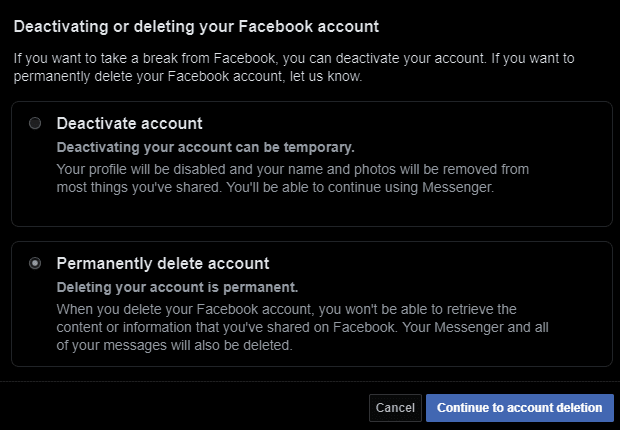
ستمنحك الصفحة التالية فرصة أخرى لإلغاء تنشيط حسابك بدلاً من ذلك. سيتم أيضًا توفير رابط لتنزيل معلومات Facebook الخاصة بك ، مثل الصور والمنشورات التي تم تحميلها. بمجرد حفظ أي بيانات تريدها وتأكد من أنك لا تريد إلغاء تنشيط حسابك بدلاً من ذلك ، انقر على "حذف الحساب"
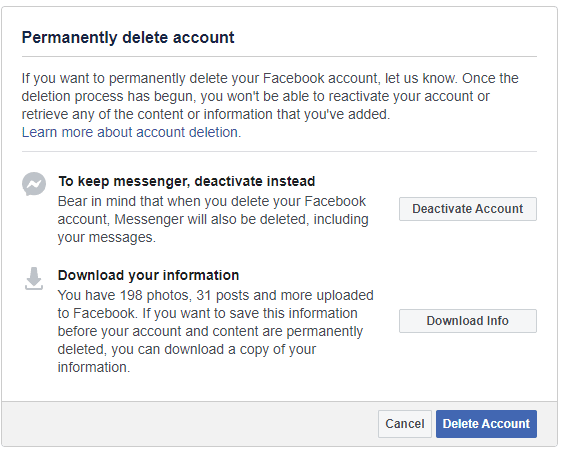
تتطلب الشاشة الثانية إلى الأخيرة إدخال كلمة المرور الخاصة بك لتأكيد رغبتك في حذف حسابك. أدخل كلمة المرور الخاصة بك وانقر فوق "متابعة" للمتابعة إلى الصفحة الأخيرة.
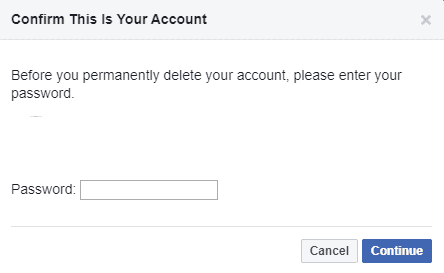
تُعلمك الصفحة الأخيرة أن Facebook سيقوم بإلغاء تنشيط حسابك لمدة ثلاثين يومًا قبل حذفه. خلال فترة التعطيل التي تبلغ ثلاثين يومًا ، يمكنك إعادة تنشيط حسابك كالمعتاد. بمجرد انقضاء الثلاثين يومًا ، سيتم حذف حسابك نهائيًا ولا يمكن استرداده أو إعادة تنشيطه. لإخطار Facebook بأنك تريد حذف حسابك ، انقر فوق "حذف الحساب".
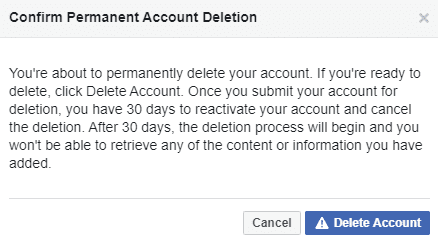
حذف حسابك على الهاتف المحمول
على الهاتف المحمول ، تختلف بداية العملية قليلاً. لفتح إعدادات Facebook ، تحتاج إلى النقر فوق رمز قائمة البرجر في الشريط السفلي ، ثم النقر فوق "الإعدادات" ضمن "الإعدادات والخصوصية".
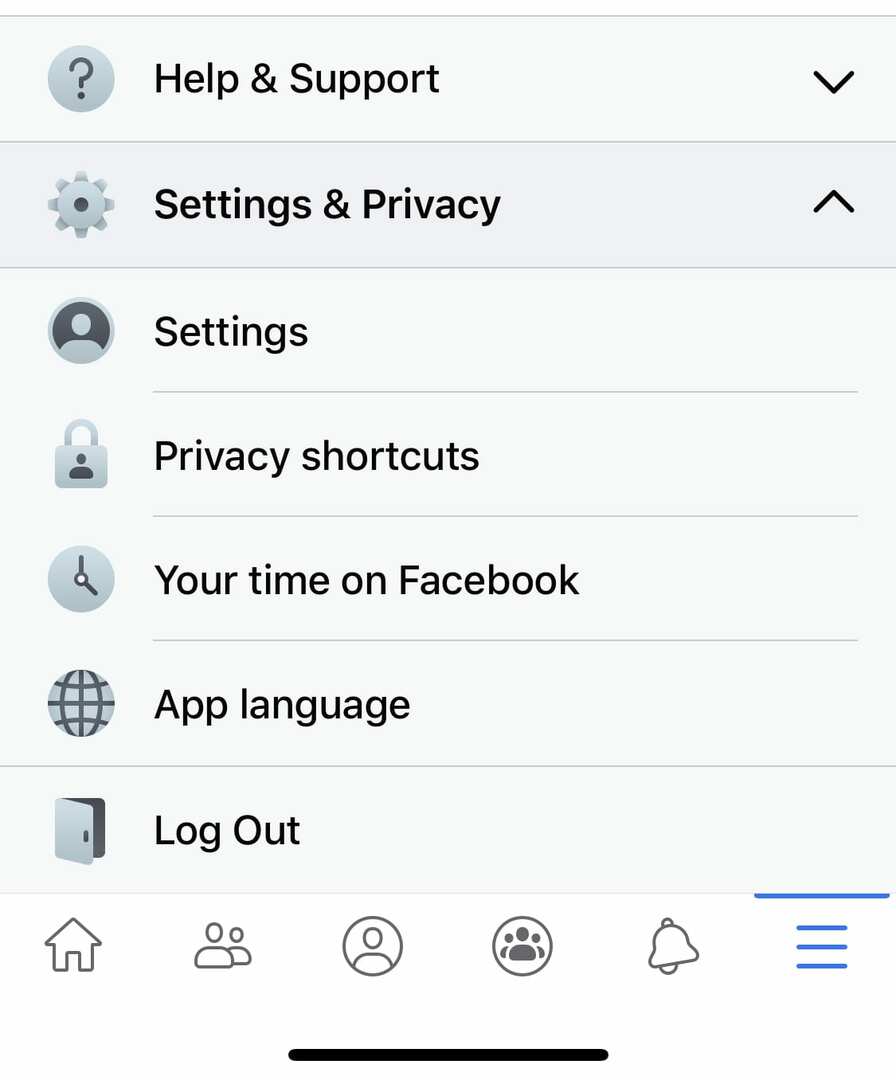
بعد ذلك ، تحتاج إلى التمرير لأسفل في الإعدادات إلى قسم "معلوماتك على Facebook" والنقر على "ملكية الحساب والتحكم فيه".
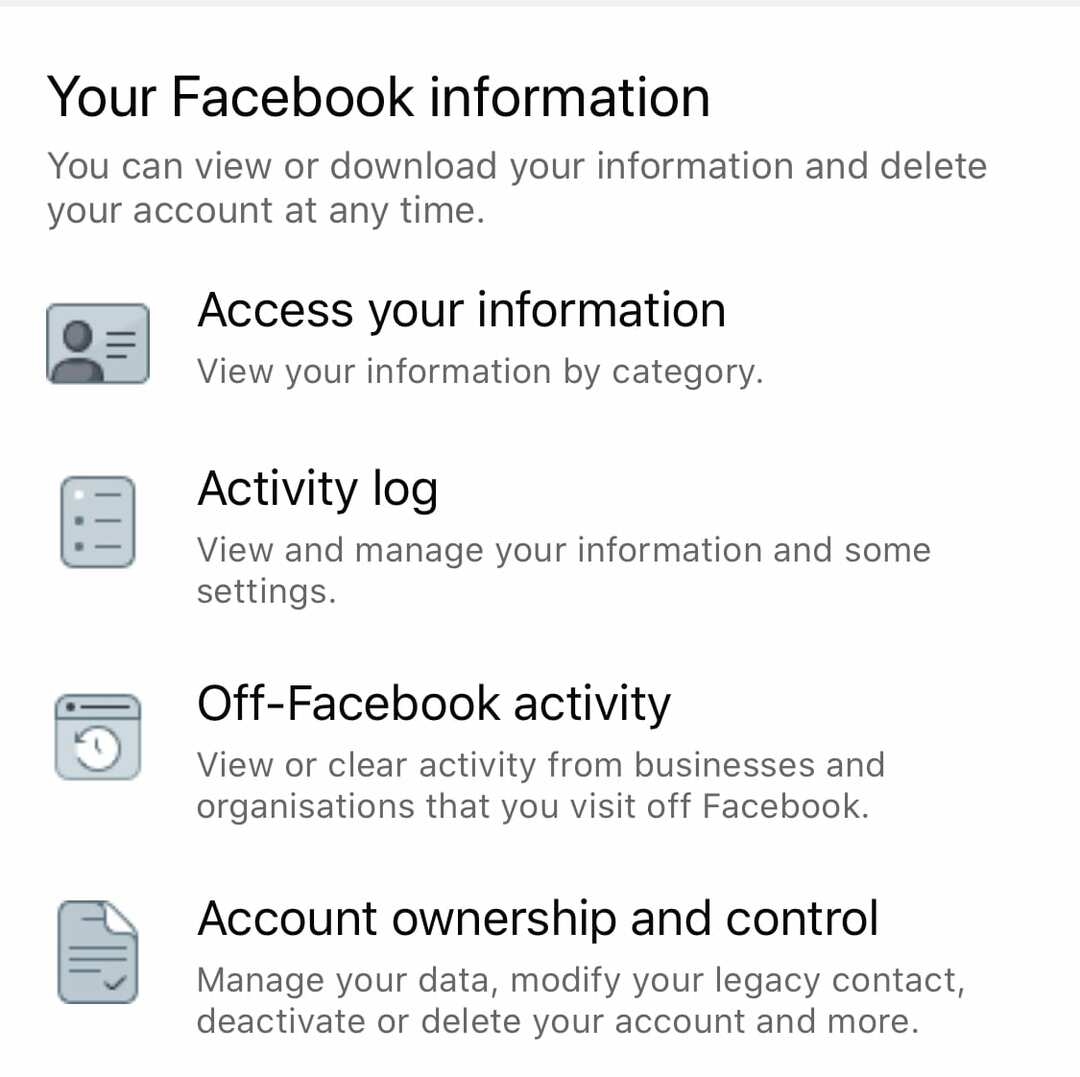
من صفحة "ملكية الحساب والتحكم فيه" ، يمكنك النقر فوق "إلغاء التنشيط والحذف" وبعد ذلك ستعكس عملية حذف الحساب العملية الموجودة في تطبيق الويب ، المفصل أعلاه.